Skicka gratis textmeddelanden till mobiltelefoner från din dator
Har du märkt att när du försöker använda några av de gratis sms-onlinetjänsterna, hälften av tiden de inte fungerar? Jo, de flesta arbetade aldrig för mig när allt jag försökte göra var att skicka ett textmeddelande från min dator hemma till min Verizon-mobiltelefon! Inte bara det, men några av dem börjar skräpposta telefonnumret med textmeddelandeannonser.
Så i den här artikeln kommer jag att nämna de gratis SMS-SMS-sidorna senast, eftersom du verkligen bör undvika att använda dem om du inte har något annat alternativ. Lyckligtvis finns det några legitima sätt att skicka ett SMS från datorn utan att behöva använda skuggiga webbplatser som kan sälja dina data och skräpposta dig.
Skicka SMS via Carrier Websites
Många av de trådlösa bärarna låter dig skicka textmeddelanden direkt från sina webbplatser. Den stora försiktigheten med denna metod är att du normalt bara kan skicka textmeddelande via deras hemsida till andra personer som använder samma operatör. Om du till exempel är en AT & T-kund kan du bara skicka textmeddelanden till andra AT & T-kunder via webbplatsen.

Här är några länkar som går igenom processen för att skicka ett textmeddelande via bärarens hemsida:
https://www.att.com/esupport/article.jsp?sid=57834&cv=820#fbid=90Ch0SHOfqd
http://www.verizonwireless.com/news/article/2013/06/computer-to-phone-text-messaging.html
Om du inte kan ta reda på var du ska skicka ett textmeddelande på din operatörswebbplats skickar bara Google sms via användarnamn och du hittar svaret. Om du behöver skicka ett SMS till någon som inte är i samma nätverk, fortsätt läsa.
Skicka e-post till telefonnummer
En annan egenskap som de flesta bärare har som många inte vet om är en e-postadress som är kopplad till ditt telefonnummer. Du kan skicka ett mail till den här speciella e-postadressen och det telefonnumret kommer att få ett textmeddelande.
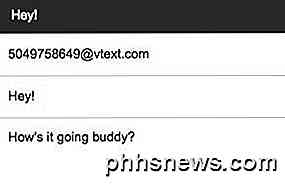
Formatet är i grund och botten det nio siffriga nummer @ vilken domän som bäraren har valt. Här är alla de jag kunde hitta online:
AT & T - @ txt.att.net (SMS), @ mms.att.net (MMS)
Verizon - @ vtext.com (SMS), @ vzwpix.com (MMS)
T-mobile - @ tmomail.net
Sprint - @ messaging.sprintpcs.com
Alltel: @ message.alltel.com
Boost Mobile - @ myboostmobile.com
Cricket - @ sms.mycricket.com, @ mms.mycricket.com
Metro PCS - @ mymetropcs.com
Nextel: @ messaging.nextel.com
SunCom: @ tms.suncom.com
US Cellular - @ email.uscc.net
VoiceStream: @ voicestream.net
Google Voice via Google Hangouts
Den andra tjänsten jag använder för att skicka sms-meddelanden från min dator är Google Voice och Google Hangouts. Google Voice låter dig skicka textmeddelanden direkt från Google Voice-tjänsten när du registrerar dig för ett nummer, men du kan också integrera Google Voice i Google Hangouts så att du kan skicka sms-meddelanden där du använder Google Hangouts, dvs. Gmail, iPhone app, etc.
För att ställa in det måste du först kontrollera att du har ett Google Voice-konto. Se till att du registrerar dig med samma e-postadress som du använder för ditt Gmail-konto. När du har installerat det med ett nummer, gå till Gmail och klicka på ditt namn i chattfönstret på vänster sida. Om du har chatt avaktiverat måste du gå till Inställningar - Chatt och aktivera chatten igen.
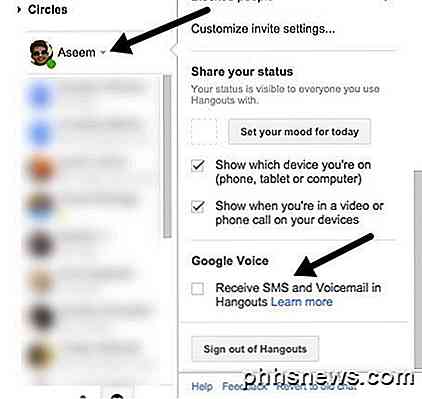
När du har markerat rutan går alla dina sms-meddelanden genom Google Hangouts snarare än via Google Voice. Eftersom Google verkar flytta allt över till Hangouts nu, föreslår jag att du ställer upp det på så sätt. Nu fortsätt och starta om Chrome och logga tillbaka till ditt Gmail-konto. Sök efter en kontakt genom att klicka på den lilla förstoringsglasikonen bredvid ditt namn i chattavsnittet och se till att numret är ett amerikanskt telefonnummer. Från och med nu kan du bara skicka sms-meddelanden till amerikanska nummer.
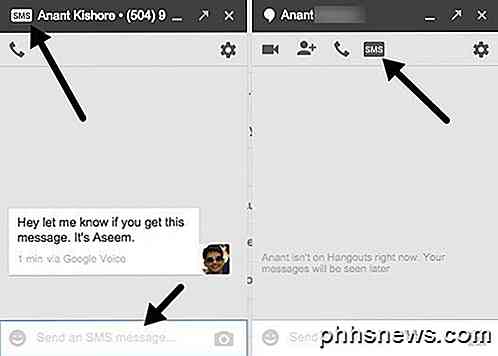
Du märker en ny ikon med bokstäverna SMS som är skrivna på den överst när chattfönstret öppnas. Klicka på det och det öppnar ett nytt fönster till vänster och textrutan säger Skicka ett SMS . Du kan skicka textmeddelanden till ett telefonnummer så länge det är ett telefonnummer i USA eller Kanada.
MightyText för Android
Om du har en Android-telefon har du ett annat alternativ tillgängligt för dig för att skicka textmeddelanden från din dator. Så här fungerar det att du installerar MightyText-appen på din Android-telefon, som sedan länkar ditt telefonnummer till ditt Google-konto. Du loggar sedan in på MightyText webbplats på din dator och det kommer att synkronisera alla textmeddelanden från din telefon.

När du skickar ett meddelande från webbgränssnittet skickas det tillbaka till din telefon och appen skickar sedan meddelandet ut som ett vanligt textmeddelande. När du får ett svar skickar appen till webgränssnittet. Från recensionerna verkar det fungera mycket bra, så om du är Android-användare är det ett bra alternativ.
Använd en SMS-webbplats
Som jag nämnde ovan är SMS-platser den sista utväg. Jag har provat en massa och har försökt att bara lista de som faktiskt fungerade för mig.
1. txt2day.com - Enkelt så bra att använda, skriv bara in ditt 10-siffriga nummer, e-postadress (tillval), din leverantör och textmeddelandet. Anledningen till att tjänsten är en av mina favoriter är av två anledningar: Först om du skickar ett meddelande till någon och du inte känner till deras trådlösa leverantör kan du leta upp leverantören baserat på telefonnumret och för det andra om någon börjar spamera dig med tjänsten, kan du få ditt nummer blockerat så att du inte får några meddelanden från det numret.
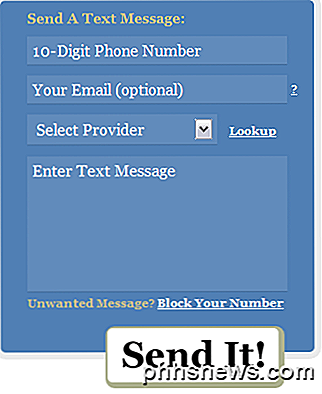
3. SMS överallt (http://smseverywhere.com/) - Det här är överlägset det enklaste av alla SMS-sändningstjänster. Allt du behöver fylla i är numret och ett meddelande! Den snygga delen av den här tjänsten, som är en fördel jämfört med de andra två, är att du inte behöver känna till leverantören alls, den räknas ut för dig! Det är ganska bra i min bok! Ange bara ditt nummer, skriv ditt meddelande och du är klar!
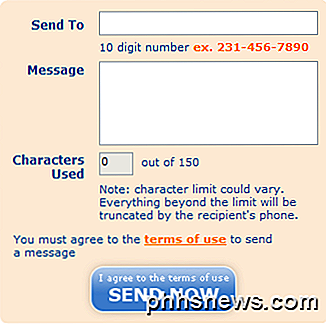
4. Text'em (http://www.textem.net/) - Den här tjänsten har ingen klar fördel jämfört med de andra tjänsterna och kräver faktiskt fler steg, dvs. leverantör, e-postadress, säkerhetskod etc, men åtminstone fungerar det !
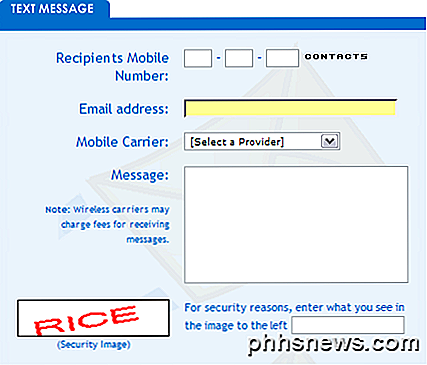
Alla dessa tjänster är endast för USA, vilket betyder att du bara kan skicka textmeddelanden till amerikanska mobiltelefoner. Självklart kan du bara sända gratis, den som tar emot dem debiteras för inkommande textmeddelanden beroende på planen.
Så om du letar efter ett snabbt och enkelt sätt att skicka gratis sms-textmeddelanden från din dator till mobiltelefoner, så hjälper den här artikeln förhoppningsvis. Om du har några frågor, skriv gärna en kommentar. Njut av!

Hur man använder SSH-tunnel i Chrome OS
Chromebooks erbjuder inbyggt stöd för SSH-tunnling med deras inkluderade crosh-skal och SSH-kommando. En SSH-tunnel tillåter dig att använda en SSH-anslutning som en VPN eller en krypterad proxy, som skickar din webbläsartrafik via den säkra tunneln. Detta låter dig kryptera trafik när du surfar på ett offentligt nätverk, åtkomst till geoblockerat innehåll eller till och med Steg 1: Öppna SSH-tunneln RELATERADE: 10 + kommandon som ingår i Chrome OS's Hidden Crosh Shell När du ställer in SSH-tunneln på vilket operativsystem som helst, det finns två steg.

Hur man hanterar Crouton Linux-systemet på din Chromebook
Crouton - skapad av en anställd i Google - är den perfekta lösningen för att köra Linux på din Chromebook. Om du är en Crouton-användare finns det några extra kommandon som du vill veta. Vi har tidigare visat hur du installerar Linux på en Chromebook med Crouton och hur du kör det Linux-skrivbordet i ett Chrome-webbläsarfönster.



